Najlepsze aplikacje do klonowania aplikacji na iPhonea w celu uruchomienia wielu kont | Nie jest wymagany jailbreak

Dowiedz się, jak sklonować aplikacje na iPhone

Dzięki Arkuszom Google możesz wykonywać zadania polegające na wprowadzaniu i analizie danych. Możesz przedstawiać wykresy i wykresy, aby uzyskać lepszą perspektywę wizualną niż same liczby. Jedną z zalet wizualizacji danych jest to, że pomaga ona rozbić złożone dane i ułatwia ich zrozumienie. Korzystanie z linii trendu na wykresie to jeden z podstawowych sposobów angażowania elementów wizualizacji danych w Arkuszach Google.
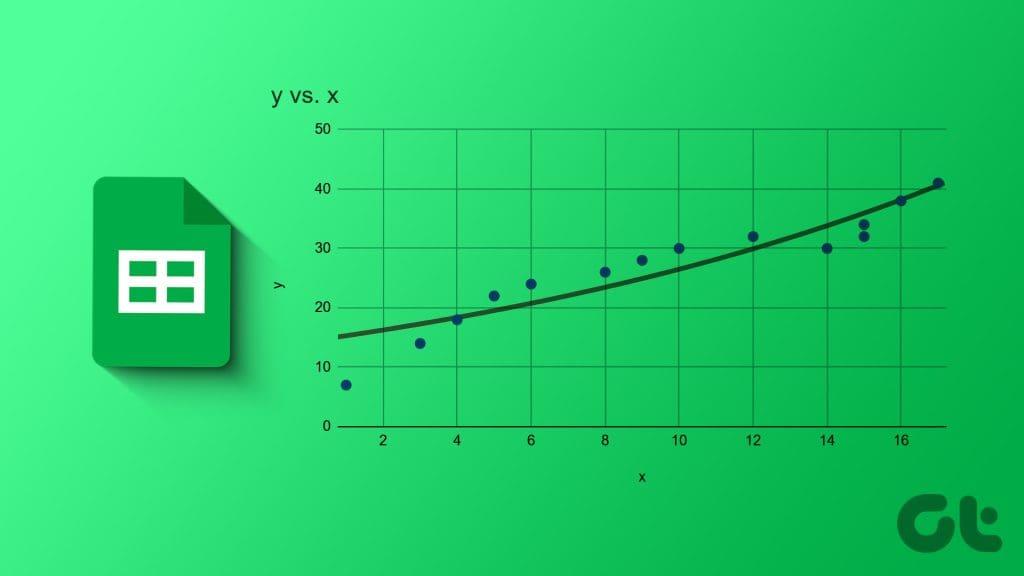
Po wstawieniu linii trendu w Arkuszach Google osoby przeglądające arkusze kalkulacyjne mogą z łatwością śledzić ruchy danych na wykresie. Na przykład, jeśli dane na wykresie przedstawiają zmiany ceny towaru w czasie, linia trendu podkreśla okresy najwyższej i najniższej ceny. Oto, jak dodać i dostosować linię trendu w Arkuszach Google.
Celem linii trendu jest uwydatnienie wzorców w danych. Dlatego zanim będziesz mógł dodać linię trendu do pliku Arkuszy Google, musisz wstawić wykres. Wykres będzie wizualizował dane, co ułatwi wstawienie linii trendu. Oto jak utworzyć wykres w Arkuszach Google:
Krok 1: Otwórz Arkusze Google w preferowanej przeglądarce internetowej.
Krok 2: Utwórz nowy skoroszyt i wprowadź zbiór danych do wykresu lub otwórz istniejący skoroszyt ze zbiorem danych.
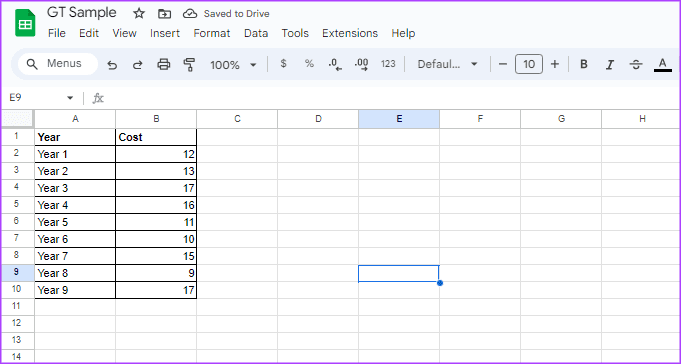
Krok 3: Wybierz komórki, które chcesz uwzględnić na wykresie.
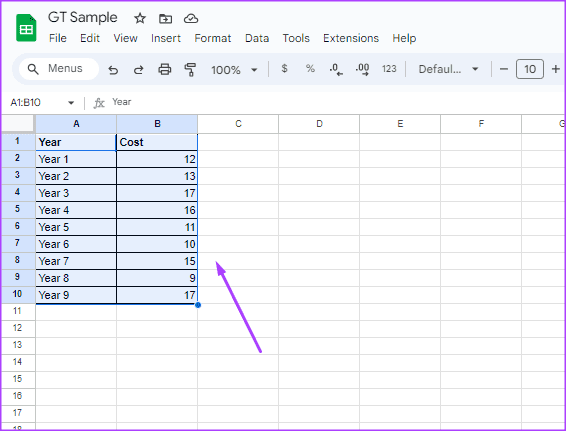
Krok 4: Kliknij menu Wstaw u góry i wybierz Wykres z menu kontekstowego. Spowoduje to uruchomienie edytora wykresów po prawej stronie arkusza kalkulacyjnego.
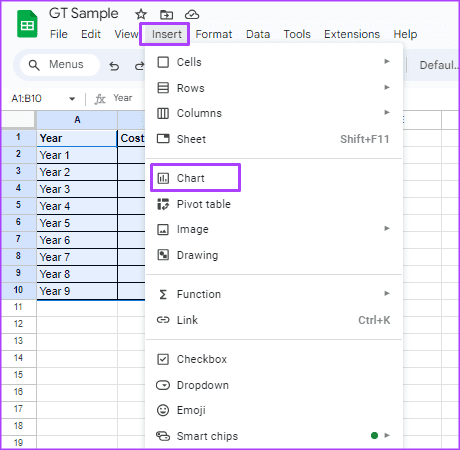
Krok 5: W edytorze wykresów kliknij menu pod typem wykresu.
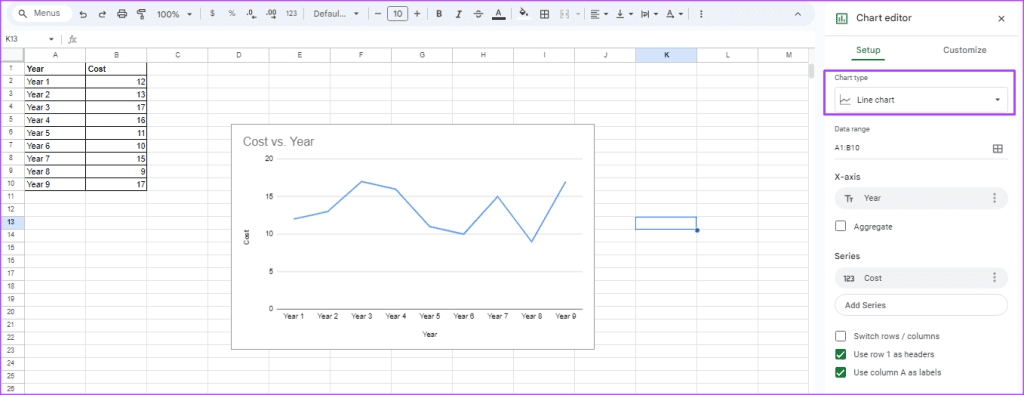
Krok 6: Wybierz preferowany typ wykresu w edytorze wykresów. Linie trendu można dodawać do wykresu słupkowego, liniowego, kolumnowego lub punktowego.
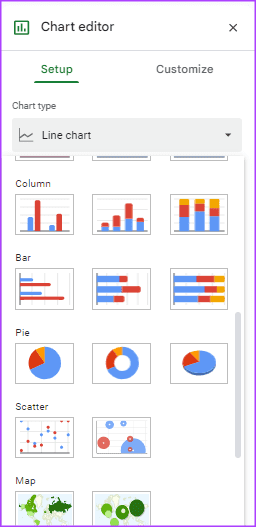
Po wstawieniu preferowanego typu wykresu do Arkuszy Google możesz dodać do niego linię trendu w następujący sposób:
Krok 1: Kliknij dwukrotnie wykres, do którego chcesz dodać linię trendu. Spowoduje to uruchomienie Edytora wykresów po prawej stronie arkusza kalkulacyjnego.
Krok 2: W górnej części edytora wykresów kliknij kartę Dostosuj.
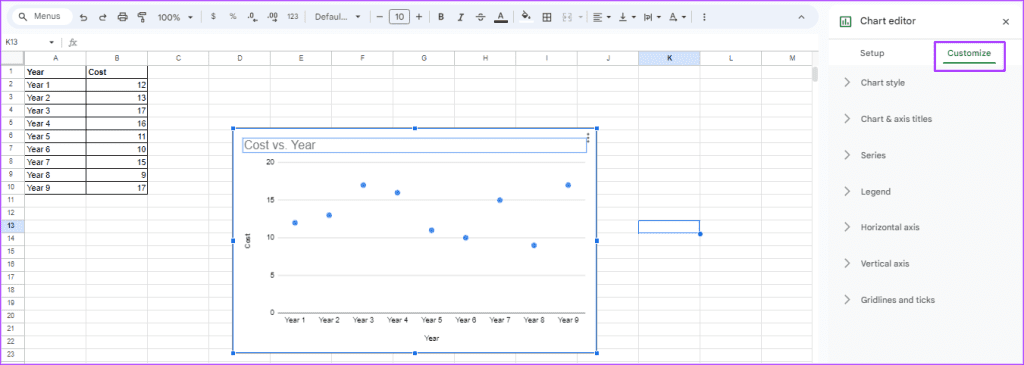
Krok 3: Wybierz menu rozwijane Seria.
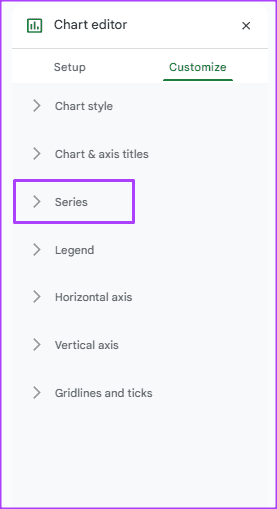
Krok 4: Zaznacz pole obok Linia trendu. Na wykresie pojawi się linia.
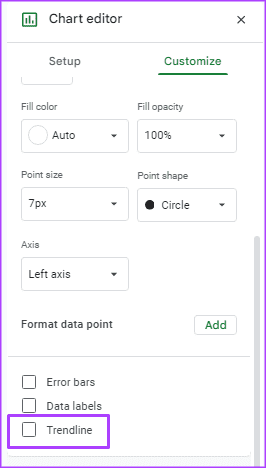
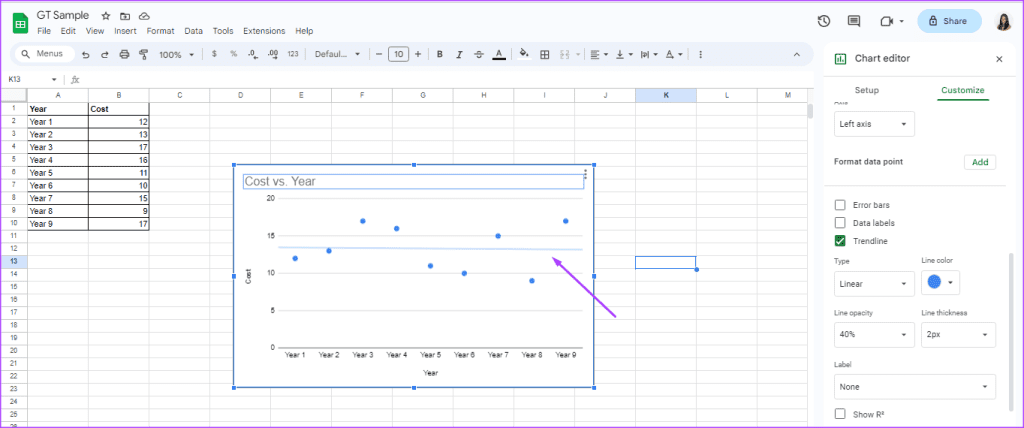
Po dodaniu linii trendu do wykresu możesz zmienić jej wygląd, aby dostosować sposób jej wyświetlania w Arkuszach Google. Oto jak to zrobić:
Krok 1: W polu Linia trendu zobaczysz opcję Typ. Kliknij menu rozwijane pod opcją Typ, aby wybrać formę linii trendu spośród następujących opcji:
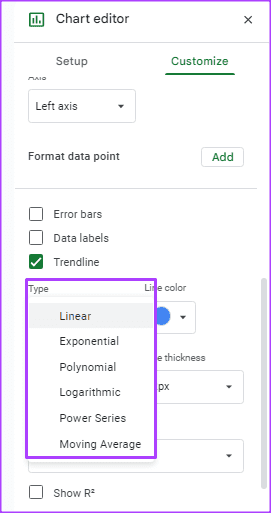
Krok 2 : Kliknij menu rozwijane pod opcją Kolor linii, aby wybrać kolor linii trendu z palety.
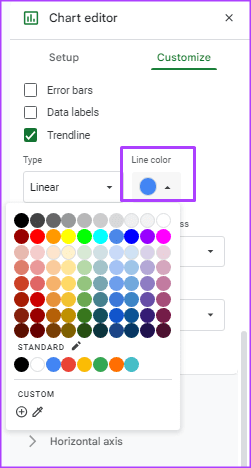
Krok 3: Kliknij menu rozwijane pod Nieprzezroczystością linii, aby dostosować widoczność linii trendu na wykresie. Możesz wybierać spośród opcji od 0% do 100% krycia.
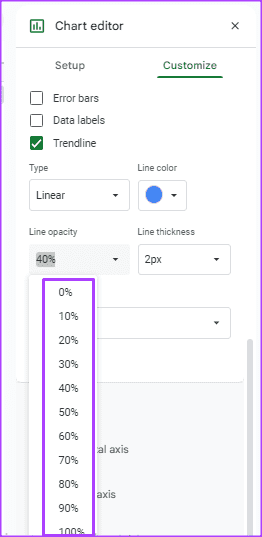
Krok 4: Kliknij menu rozwijane pod Grubością linii, aby dostosować grubość linii trendu. Możesz wybrać grubość 1px, 2px, 4px i 8px.
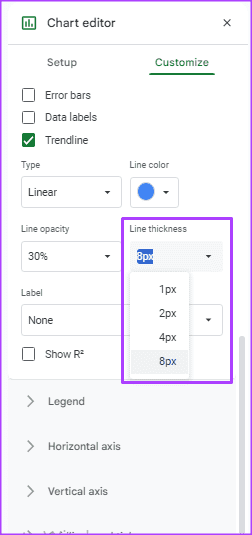
Krok 5: Kliknij menu rozwijane Etykieta, aby dodać etykietę do linii trendu. Możesz wybrać pomiędzy etykietą niestandardową lub etykietą równania.
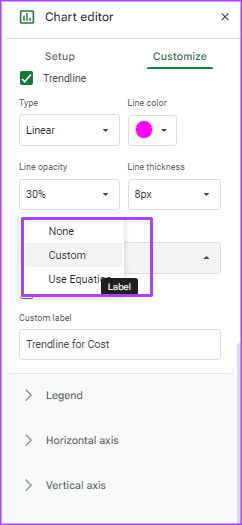
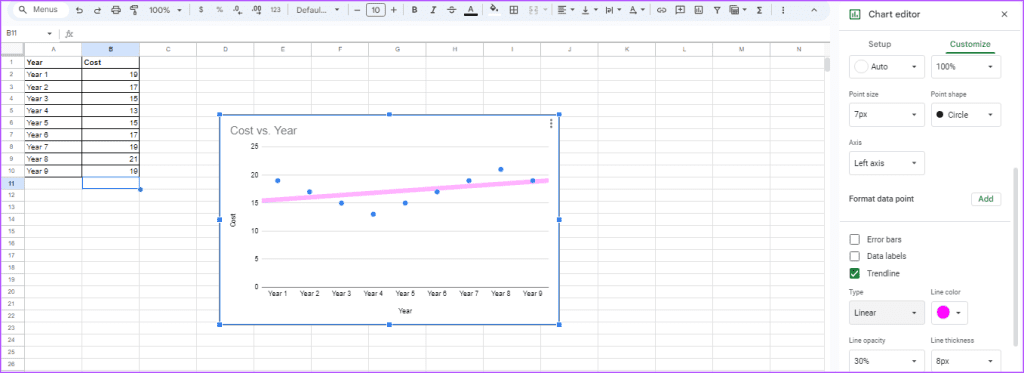
Po dodaniu i dostosowaniu linii trendu w Arkuszach Google możesz dodać zabezpieczenia do pliku, aby mieć pewność, że dane użyte na wykresie zachowują preferowaną formę. Przykładem przydatnego zabezpieczenia jest walidacja danych . Dzięki sprawdzaniu poprawności danych możesz ograniczyć informacje wprowadzane do komórki używanej do tworzenia wykresu i linii trendu.
Dowiedz się, jak sklonować aplikacje na iPhone
Dowiedz się, jak skutecznie przetestować kamerę w Microsoft Teams. Odkryj metody, które zapewnią doskonałą jakość obrazu podczas spotkań online.
Jak naprawić niedziałający mikrofon Microsoft Teams? Sprawdź nasze sprawdzone metody, aby rozwiązać problem z mikrofonem w Microsoft Teams.
Jeśli masz dużo duplikatów zdjęć w Zdjęciach Google, sprawdź te cztery skuteczne metody ich usuwania i optymalizacji przestrzeni.
Chcesz zobaczyć wspólnych znajomych na Snapchacie? Oto, jak to zrobić skutecznie, aby zapewnić znaczące interakcje.
Aby zarchiwizować swoje e-maile w Gmailu, utwórz konkretną etykietę, a następnie użyj jej do utworzenia filtra, który zastosuje tę etykietę do zestawu e-maili.
Czy Netflix ciągle Cię wylogowuje? Sprawdź przyczyny oraz 7 skutecznych sposobów na naprawienie tego problemu na dowolnym urządzeniu.
Jak zmienić płeć na Facebooku? Poznaj wszystkie dostępne opcje i kroki, które należy wykonać, aby zaktualizować profil na Facebooku.
Dowiedz się, jak ustawić wiadomość o nieobecności w Microsoft Teams, aby informować innych o swojej niedostępności. Krok po kroku guide dostępny teraz!
Dowiedz się, jak wyłączyć Adblock w Chrome i innych przeglądarkach internetowych, aby móc korzystać z wartościowych ofert reklamowych.








